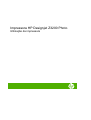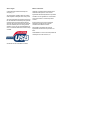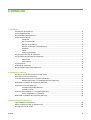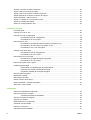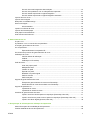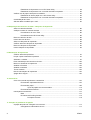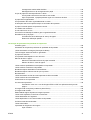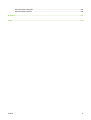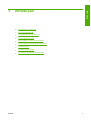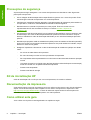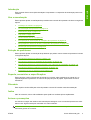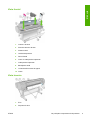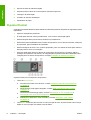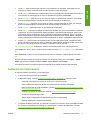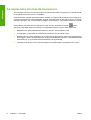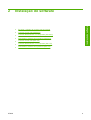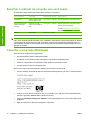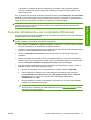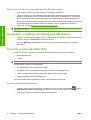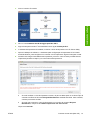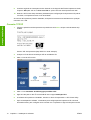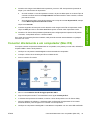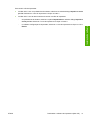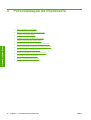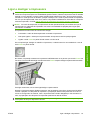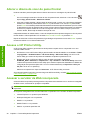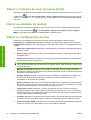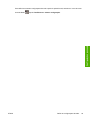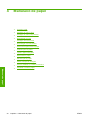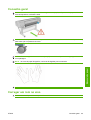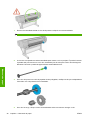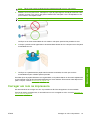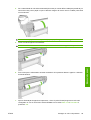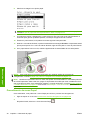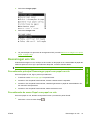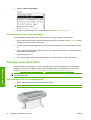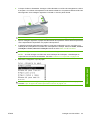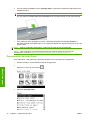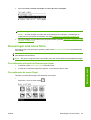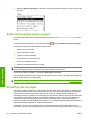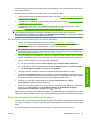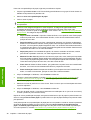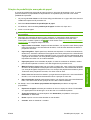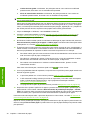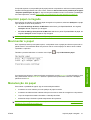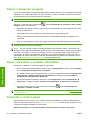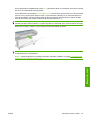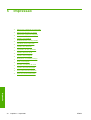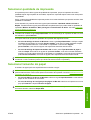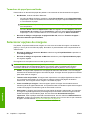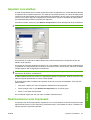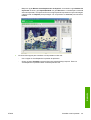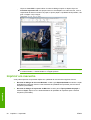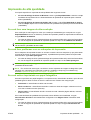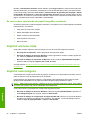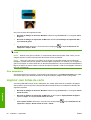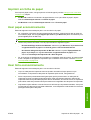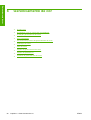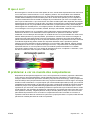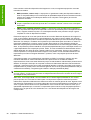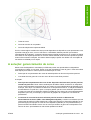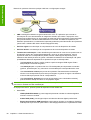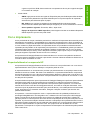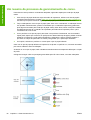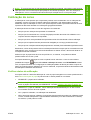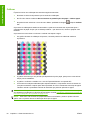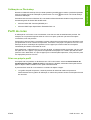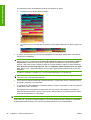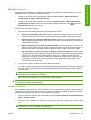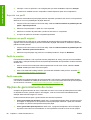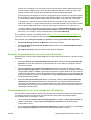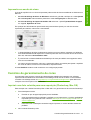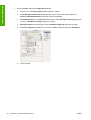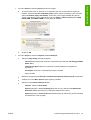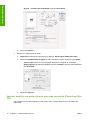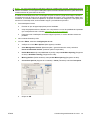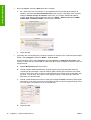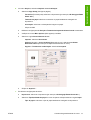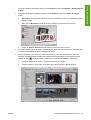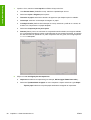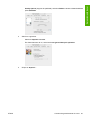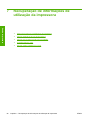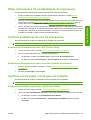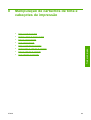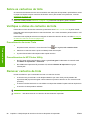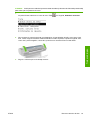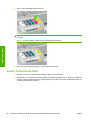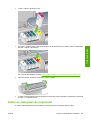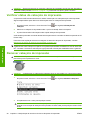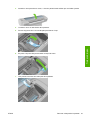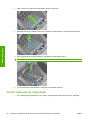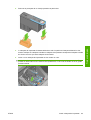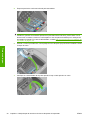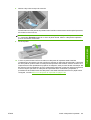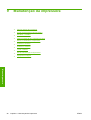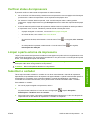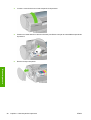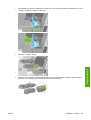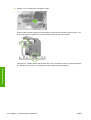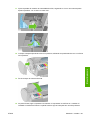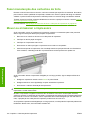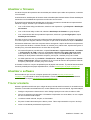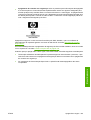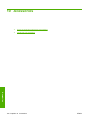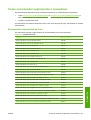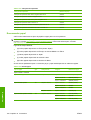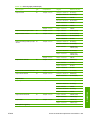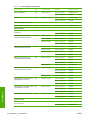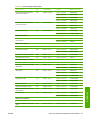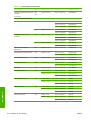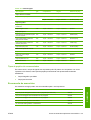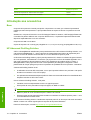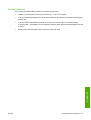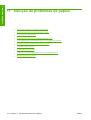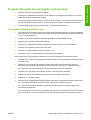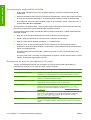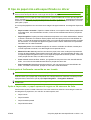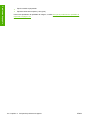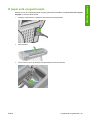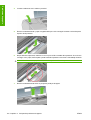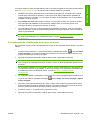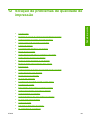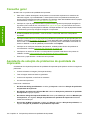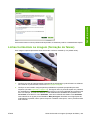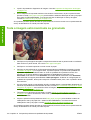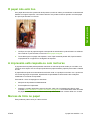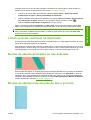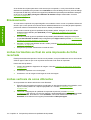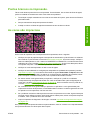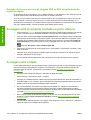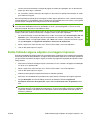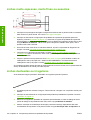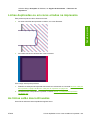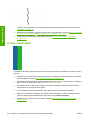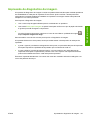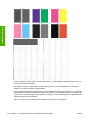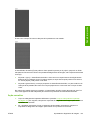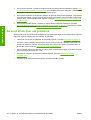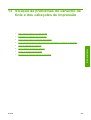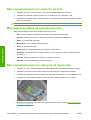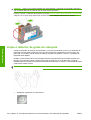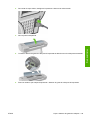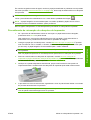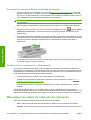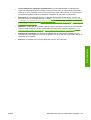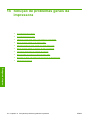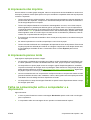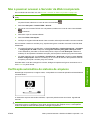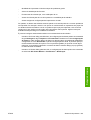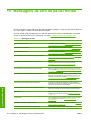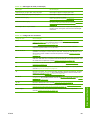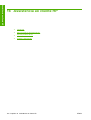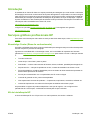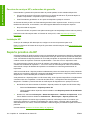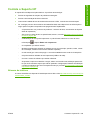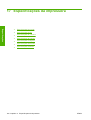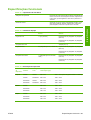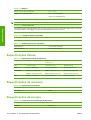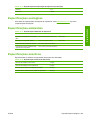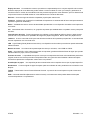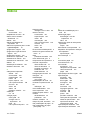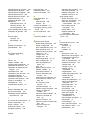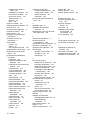HP DesignJet Z3200 Photo Printer series Guia de usuario
- Tipo
- Guia de usuario

Impressora HP Designjet Z3200 Photo
Utilização da impressora

Avisos legais
© 2008 Hewlett-Packard Development
Company, L.P.
As informações contidas neste documento
estão sujeitas a alteração sem aviso prévio.
As únicas garantias para produtos e serviços
HP são descritas na declaração de garantia
expressa que acompanha tais produtos e
serviços. Nenhuma informação aqui descrita
deve ser utilizada para criar uma garantia
adicional. A HP não se responsabilizará por
erros ou omissões editoriais ou técnicas aqui
contidas.
Certificado de alta velocidade 2.0 USB
Marcas comerciais
Adobe®, Acrobat®, Adobe Photoshop® e
Adobe® PostScript® 3™ são marcas
registradas da Adobe Systems Incorporated.
Corel® é marca registrada ou comercial da
Corel Corporation ou Corel Corporation
Limited.
Energy Star® é uma marca registrada
americana da Agência de Proteção
Ambiental dos Estados Unidos.
Microsoft® e Windows® são marcas
registradas da Microsoft Corporation nos
EUA.
PANTONE® é a marca comercial padrão de
verificação de cores Pantone, Inc.

Conteúdo
1 Introdução
Precauções de segurança .................................................................................................................... 2
Kit de inicialização HP .......................................................................................................................... 2
Documentação da impressora ............................................................................................................. 2
Como utilizar este guia ......................................................................................................................... 2
Introdução ............................................................................................................................ 3
Uso e manutenção ............................................................................................................... 3
Solução de problemas ......................................................................................................... 3
Suporte, acessórios e especificações ................................................................................. 3
Glossário .............................................................................................................................. 3
Índice ................................................................................................................................... 3
Avisos e precauções ............................................................................................................ 3
Os principais recursos da impressora .................................................................................................. 4
Os principais componentes da impressora .......................................................................................... 4
Vista frontal .......................................................................................................................... 5
Vista traseira ........................................................................................................................ 5
O painel frontal ..................................................................................................................................... 6
Software da impressora ....................................................................................................................... 7
As impressões internas da impressora ................................................................................................ 8
2 Instalação do software
Escolher o método de conexão que será usado ................................................................................ 10
Conectar a uma rede (Windows) ........................................................................................................ 10
Conectar diretamente a um computador (Windows) .......................................................................... 11
Observações sobre o compartilhamento de impressora ................................................... 12
Desinstalar o software da impressora (Windows) .............................................................................. 12
Conectar a uma rede (Mac OS) ......................................................................................................... 12
Conexão Bonjour/Rendezvous .......................................................................................... 12
Conexão TCP/IP ................................................................................................................ 14
Conectar diretamente a um computador (Mac OS) ........................................................................... 15
Como compartilhar a impressora ....................................................................................... 16
Desinstalar o software da impressora (Mac OS) ................................................................................ 16
3 Personalização da impressora
Ligar e desligar a impressora ............................................................................................................. 19
Alterar o idioma do visor do painel frontal .......................................................................................... 20
Acesse o HP Printer Utility. ................................................................................................................ 20
PTWW iii

Acessar o servidor da Web incorporado ............................................................................................ 20
Alterar o idioma do HP Printer Utility .................................................................................................. 21
Alterar o idioma do servidor da Web incorporado .............................................................................. 21
Alterar definição do modo de economia de energia ........................................................................... 21
Ativar e desativar o alarme sonoro ..................................................................................................... 21
Alterar o contraste do visor do painel frontal ...................................................................................... 22
Alterar as unidades de medida ........................................................................................................... 22
Definir as configurações de rede. ....................................................................................................... 22
4 Manuseio de papel
Conselho geral ................................................................................................................................... 25
Carregar um rolo no eixo ................................................................................................................... 25
Carregar um rolo na impressora ........................................................................................................ 27
Procedimento fácil de carregamento ................................................................................. 28
Procedimento do menu Papel ........................................................................................... 30
Descarregar um rolo ........................................................................................................................... 31
Procedimento principal Descarregar papel com papel no rolo .......................................... 31
Procedimento do menu Papel com papel no rolo .............................................................. 31
Procedimento com o rolo sem papel ................................................................................. 32
Carregar uma única folha ................................................................................................................... 32
Procedimento fácil de carregamento ................................................................................. 32
Procedimento do menu Papel ........................................................................................... 34
Descarregar uma única folha ............................................................................................................ 35
Procedimento principal de Descarregar papel ................................................................... 35
Procedimento do menu Papel ........................................................................................... 35
Exibir informações sobre o papel ....................................................................................................... 36
Predefinições de papel ....................................................................................................................... 36
Para instalar uma predefinição de papel baixada .............................................................. 37
Para criar sua própria predefinição de papel: .................................................................... 37
Criação de predefinição avançada de papel ..................................................................... 39
Imprimir papel carregado ................................................................................................................... 41
Movimentar o papel ............................................................................................................................ 41
Manutenção do papel ......................................................................................................................... 41
Alterar o tempo de secagem .............................................................................................................. 42
Ativar e desativar o cortador automático ............................................................................................ 42
Alimentar e cortar o papel .................................................................................................................. 42
5 Impressão
Selecionar qualidade de impressão ................................................................................................... 45
Selecionar tamanho do papel ............................................................................................................. 45
Tamanhos de papel personalizado .................................................................................... 46
Selecionar opções de margens .......................................................................................................... 46
Imprimir com atalhos .......................................................................................................................... 47
Redimensionar uma impressão .......................................................................................................... 47
Visualizar uma impressão .................................................................................................................. 48
Imprimir um rascunho ......................................................................................................................... 50
Impressão de alta qualidade .............................................................................................................. 51
iv PTWW

Se você tiver uma imagem de alta resolução .................................................................... 51
Se você tiver problemas com os cabeçotes de impressão ................................................ 51
Se você estiver imprimindo em papel fotográfico .............................................................. 51
Se você estiver imprimindo em papel fotográfico acetinado ............................................. 52
Imprimir em tons cinza ....................................................................................................................... 52
Imprimir sem margens ........................................................................................................................ 52
Reimprimir um trabalho antigo ........................................................................................................... 53
Girar uma imagem .............................................................................................................................. 53
Giro automático ................................................................................................................. 54
imprimir com linhas de corte .............................................................................................................. 54
Imprimir em folha de papel ................................................................................................................. 55
Usar papel economicamente .............................................................................................................. 55
Usar tinta economicamente ................................................................................................................ 55
6 Gerenciamento de cor
O que é cor? ....................................................................................................................................... 57
O problema: a cor no mundo dos computadores ............................................................................... 57
A solução: gerenciamento de cores ................................................................................................... 59
Cor e impressora ................................................................................................................................ 61
Espectrofotômetro incorporado HP ................................................................................... 61
Um resumo do processo de gerenciamento de cores. ....................................................................... 62
Calibração de cores ........................................................................................................................... 63
Verificar status da calibração ............................................................................................. 63
Calibrar .............................................................................................................................. 64
Calibração no Photoshop .................................................................................................. 65
Perfil de cores .................................................................................................................................... 65
Criar seu próprio perfil ....................................................................................................... 65
Medição de cores .............................................................................................................. 67
Instalar um perfil ................................................................................................................ 67
Exportar um perfil .............................................................................................................. 68
Restaurar um perfil original ................................................................................................ 68
Perfil do monitor ................................................................................................................. 68
Perfil avançado .................................................................................................................. 68
Opções de gerenciamento de cores .................................................................................................. 68
Exemplo de gerenciamento de cores com Photoshop ...................................................... 69
Gerenciamento de cores sincronizado com Photoshop .................................................... 69
Opções de ajuste de cor .................................................................................................................... 70
Impressão em cores .......................................................................................................... 70
Impressão em escala de cinza .......................................................................................... 71
Cenários de gerenciamento de cores ................................................................................................ 71
Imprimir uma foto colorida para uma exposição (Photoshop, Mac OS) ............................ 71
Imprimir uma foto em preto e branco para uma exposição (Photoshop, Mac OS) ............ 74
Imprimir um álbum digital (Aperture, Mac OS) .................................................................. 78
7 Recuperação de informações de utilização da impressora
Obter informações de contabilização da impressora ......................................................................... 83
Verificar estatísticas de uso da impressora ........................................................................................ 83
PTWW v

Estatísticas de impressora com o HP Printer Utility .......................................................... 83
Estatísticas da impressora com o servidor da Web incorporado ....................................... 83
Verificar uso de papel e tinta para um trabalho .................................................................................. 83
Estatísticas de tinta e papel com o HP Printer Utility ......................................................... 83
Estatísticas da impressora com o servidor da Web incorporado ....................................... 84
Contabilização de custo ..................................................................................................................... 84
Solicitar dados contábeis por e-mail .................................................................................................. 84
8 Manipulação de cartuchos de tinta e cabeçotes de impressão
Sobre os cartuchos de tinta ................................................................................................................ 86
Verifique o status do cartucho de tinta ............................................................................................... 86
Procedimento do menu Tinta ............................................................................................. 86
Procedimentos do HP Printer Utility .................................................................................. 86
Remover cartucho de tinta ................................................................................................................. 86
Inserir cartucho de tinta ...................................................................................................................... 88
Sobre os cabeçotes de impressão ..................................................................................................... 89
Verificar status do cabeçote de impressão ........................................................................................ 90
Remover cabeçote de impressão ....................................................................................................... 90
Inserir cabeçote de impressão ........................................................................................................... 92
9 Manutenção da impressora
Verificar status da impressora ............................................................................................................ 97
Limpar a parte externa da impressora ............................................................................................... 97
Substituir o cortador ........................................................................................................................... 97
Fazer manutenção dos cartuchos de tinta ....................................................................................... 102
Mover ou armazenar a impressora .................................................................................................. 102
Atualizar o firmware .......................................................................................................................... 103
Atualizar o software .......................................................................................................................... 103
Trocar a bateria ................................................................................................................................ 103
Kits de manutenção da impressora .................................................................................................. 104
Apagar disco seguro ........................................................................................................................ 104
10 Acessórios
Como encomendar suprimentos e acessórios ................................................................................. 107
Encomendar suprimentos de tinta ................................................................................... 107
Encomendar papel ........................................................................................................... 108
Tipos de papéis não recomendados ............................................................... 113
Encomenda de acessórios .............................................................................................. 113
Introdução aos acessórios ............................................................................................................... 114
Base ................................................................................................................................. 114
HP Advanced Profiling Solution ....................................................................................... 114
Principais recursos .......................................................................................... 115
11 Solução de problemas de papéis
O papel não pode ser carregado com sucesso ................................................................................ 117
Carregamento malsucedido do rolo ................................................................................. 117
vi PTWW

Carregamento malsucedido da folha ............................................................................... 118
Mensagens de erro de carregamento do papel ............................................................... 118
O tipo de papel não está especificado no driver .............................................................................. 119
A tinta preta é facilmente removida ao ser tocada .......................................................... 119
Após a impressão, o papel apresenta rugas ou há excesso de tinta .............................. 119
O papel está congestionado ............................................................................................................. 121
As impressões não caem organizadamente na cesta ...................................................................... 123
A folha permanece na impressora após a conclusão da impressão ................................................ 123
O papel é cortado quando a impressora concluir ............................................................................. 123
O cortador não corta bem ................................................................................................................ 124
O rolo está frouxo no eixo ................................................................................................................ 124
Uma tira fica na bandeja de saída e gera congestionamentos ........................................................ 124
Recalibrar avanço de papel .............................................................................................................. 124
Procedimento de recalibração do avanço de papel ......................................................... 125
Retornar à calibração padrão .......................................................................................... 126
12 Solução de problemas de qualidade de impressão
Conselho geral ................................................................................................................................. 128
Assistente de solução de problemas de qualidade de impressão ................................................... 128
Linhas horizontais na imagem (formação de faixas) ........................................................................ 129
Toda a imagem está manchada ou granulada ................................................................................. 130
O papel não está liso ........................................................................................................................ 131
A impressão está raspada ou com ranhuras .................................................................................... 131
Marcas de tinta no papel .................................................................................................................. 131
Manchas horizontais na frente do papel revestido .......................................................... 132
Marcas de tinta no verso do papel ................................................................................... 132
Linhas verticais pontilhadas ou tracejadas na impressão ................................................................ 132
Linhas verticais contínuas na impressão ......................................................................................... 133
Bordas de objetos denteadas ou não definidas ............................................................................... 133
Bordas de objetos mais escuras do que o previsto .......................................................................... 133
Bronzeamento .................................................................................................................................. 134
Linhas horizontais ao final de uma impressão de folha recortada ................................................... 134
Linhas verticais de cores diferentes ................................................................................................. 134
Pontos brancos na impressão. ......................................................................................................... 135
As cores são imprecisas .................................................................................................................. 135
Precisão de cores com o uso de imagens EPS ou PDF em aplicativos de layout de
página .............................................................................................................................. 136
A imagem está incompleta (cortada na parte inferior) ..................................................................... 136
A imagem está cortada .................................................................................................................... 136
Estão faltando alguns objetos na imagem impressa ........................................................................ 137
Linhas muito espessas, muito finas ou ausentes ............................................................................. 138
Linhas denteadas ou irregulares ...................................................................................................... 138
Linhas duplicadas ou em cores erradas na impressão .................................................................... 139
As linhas estão descontinuadas ....................................................................................................... 139
Linhas manchadas ........................................................................................................................... 140
Impressão do diagnóstico da imagem. ............................................................................................. 141
Ação corretiva .................................................................................................................. 143
PTWW vii

Se você ainda tiver um problema ..................................................................................................... 144
13 Solução de problemas do cartucho de tinta e dos cabeçotes de impressão
Não é possível inserir um cartucho de tinta ..................................................................................... 146
Mensagens de status do cartucho de tinta ....................................................................................... 146
Não é possível inserir um cabeçote de impressão ........................................................................... 146
O visor do painel frontal recomenda reencaixar ou substituir um cabeçote de impressão .............. 147
Limpe os cabeçotes de impressão ................................................................................................... 147
Limpe o detector de gotas do cabeçote ........................................................................................... 148
Alinhar os cabeçotes de impressão ................................................................................................. 150
Procedimento de reinserção de cabeçotes de impressão ............................................... 151
Procedimento do menu Manut. qualidade da imagem .................................................... 152
Verificação de erros durante o alinhamento .................................................................... 152
Mensagens de status de cabeçote de impressão ............................................................................ 152
14 Solução de problemas gerais da impressora
A impressora não imprime ............................................................................................................... 155
A impressora parece lenta ............................................................................................................... 155
Falha na comunicação entre o computador e a impressora ............................................................ 155
Não é possível acessar o HP Printer Utility. ..................................................................................... 156
Algumas opções do Color Center não estão disponíveis ................................................................. 156
Não é possível acessar o Servidor da Web incorporado ................................................................. 157
Verificação automática do sistema de arquivos ............................................................................... 157
Não há saída ao imprimir no Microsoft Visio 2003 ........................................................................... 158
Recursos de driver não disponíveis ao imprimir do QuarkXPress .................................................. 158
Alertas da impressora ...................................................................................................................... 158
15 Mensagens de erro do painel frontal
16 Assistência ao cliente HP
Introdução ........................................................................................................................................ 163
Serviços gráficos profissionais HP ................................................................................................... 163
Knowledge Center (Base de conhecimento) ................................................................... 163
Kit de inicialização HP ..................................................................................................... 163
Pacotes de serviços HP e extensões de garantia ........................................................... 164
Instalação HP .................................................................................................................. 164
Suporte proativo da HP .................................................................................................................... 164
Contate o Suporte HP ...................................................................................................................... 165
Número do telefone ......................................................................................................... 165
17 Especificações da impressora
Especificações funcionais ................................................................................................................ 167
Especificações físicas ...................................................................................................................... 168
Especificações de memória ............................................................................................................. 168
Especificações de energia ............................................................................................................... 168
Especificações ecológicas ............................................................................................................... 169
viii PTWW

Especificações ambientais ............................................................................................................... 169
Especificações acústicas ................................................................................................................. 169
Glossário ......................................................................................................................................................... 170
Índice ................................................................................................................................................................ 172
PTWW ix

x PTWW

Precauções de segurança
As precauções a seguir asseguram o uso correto da impressora e evitam danos a ela. Siga essas
precauções o tempo todo.
●
Use a voltagem de alimentação elétrica especificada na gravura com o nome do produto. Evite
sobrecarregar a tomada da impressora com vários dispositivos.
●
Verifique se a impressora está bem aterrada. O não-aterramento da impressora pode resultar em
choque elétrico, incêndio e vulnerabilidade à interferência eletromagnética.
●
Não desmonte ou conserte a impressora por conta própria. Entre em contato com um
representante da HP caso necessite de serviços. Consulte
Contate o Suporte HP
na página 165.
●
Use somente o cabo fornecido pela HP com a impressora. Não danifique, corte ou conserte o cabo
de alimentação. Um cabo de alimentação danificado apresenta risco de incêndios e choques
elétricos. Substitua um cabo de alimentação danificado por um cabo de alimentação aprovado
pela HP.
●
Não deixe que peças de metal ou substâncias líquidas (exceto as usadas nos Kits de limpeza HP)
entrem em contato com as peças internas da impressora. Isso pode resultar em incêndio, choque
elétrico ou outros riscos graves.
●
Desligue a impressora e desconecte o cabo de alimentação da tomada em qualquer um destes
casos:
◦
Ao colocar as mãos dentro da impressora
◦
Em caso de fumaça ou odor incomum proveniente da impressora
◦
Se a impressora estiver apresentando um ruído incomum não observado durante a operação
normal
◦
Uma peça de metal ou um líquido (que não faça parte das rotinas de limpeza e manutenção)
entrar em contato com as partes internas da impressora
◦
Durante uma tempestade
◦
Durante uma falta de energia
Kit de inicialização HP
O Kit de inicialização HP é o CD que vem com sua impressora; ele contém o software.
Documentação da impressora
Você pode ler sobre como usar a impressora em Como utilizar sua impressora e em Guia de referência
rápida. A fonte de informações mais completa é Como utilizar sua impressora, disponível no site
http://www.hp.com/go/z3200/manuals/. O Guia de referência rápida contém as informações mais
solicitadas e é fornecido como manual impresso com sua impressora.
Como utilizar este guia
Como utilizar sua impressora está organizado nos capítulos a seguir.
2 Capítulo 1 Introdução PTWW
Introdução

Introdução
Esse capítulo oferece uma rápida introdução à impressora e a respectiva documentação para novos
usuários.
Uso e manutenção
Estes capítulos ajudam na realização de procedimentos normais de impressão e incluem os seguintes
tópicos:
●
Instalação do software na página 9
●
Personalização da impressora na página 18
●
Manuseio de papel na página 24
●
Impressão na página 44
●
Gerenciamento de cor na página 56
●
Recuperação de informações de utilização da impressora na página 82
●
Manipulação de cartuchos de tinta e cabeçotes de impressão na página 85
●
Manutenção da impressora na página 96
Solução de problemas
Estes capítulos ajudam na resolução de problemas que podem ocorrer durante a impressão e incluem
os seguintes tópicos:
●
Solução de problemas de papéis na página 116
●
Solução de problemas de qualidade de impressão na página 127
●
Solução de problemas do cartucho de tinta e dos cabeçotes de impressão na página 145
●
Solução de problemas gerais da impressora na página 154
●
Mensagens de erro do painel frontal na página 160
Suporte, acessórios e especificações
Estes capítulos contêm informações de referência, inclusive sobre assistência ao cliente HP, as
especificações da impressora e os números de peça de tipos de papéis, suprimentos de tinta e
acessórios.
Glossário
Este capítulo contém definições sobre impressão e termos HP usados nesta documentação.
Índice
Além do conteúdo, há um índice alfabético para ajudá-lo a localizar tópicos rapidamente.
Avisos e precauções
Os símbolos a seguir são usados neste manual para assegurar o uso correto da impressora e evitar
danos a ela. Siga as instruções marcadas com estes símbolos.
AVISO! O não-cumprimento das orientações marcadas com esse símbolo pode resultar em
ferimentos graves ou em morte.
PTWW Como utilizar este guia 3
Introdução

CUIDADO: O não-cumprimento das orientações marcadas com esse símbolo pode resultar em
ferimentos leves ou em danos ao produto.
Os principais recursos da impressora
Sua impressora é do tipo jato de tinta, colorida, criada para imprimir imagens de alta qualidade em
papel de até 1,12 m (44 pol) de largura. Alguns dos recursos principais da impressora são mostrados
abaixo:
●
Resolução de impressão otimizada de até 2400 x 1200 dpi, com base em uma entrada de 600 x
600 dpi, usando a opção de impressão Qualidade máxima, a opção Máximo de detalhes e papel
fotográfico
●
O HP Printer Utility, consulte
Acesse o HP Printer Utility. na página 20, fornece uma interface de
fácil utilização, que inclui:
◦
Um único ponto para o controle de cor
◦
Importação, criação e gerenciamento de predefinições de papel
◦
Calibração da impressora e do visor
◦
Acesso ao HP Printing Knowledge Center on-line
●
Precisão e consistência na reprodução cores, com calibração e criação de perfis automáticas
●
O sistema de doze tintas fornece uma ampla escala de cores em papéis de desenho foscos e
papéis fotográficos brilhantes para impressões fotográficas e de artes gráficas e cobertura
completa das gamas ISO e SWOP para cores precisas em aplicativos de pré-impressão
●
Espectrofotômetro incorporado para cores consistentes e precisas, até mesmo com alterações de
papel e ambiente e criação fácil de predefinições de papel, consulte
Espectrofotômetro
incorporado HP na página 61
●
Informações sobre o uso de tinta e papel disponíveis da Web pelo Servidor Web incorporado,
consulte
Acessar o servidor da Web incorporado na página 20
●
Flexibilidade de papel e carregamento fácil automático, consulte
Manuseio de papel
na página 24, com informações e predefinições de papel acessíveis pelo painel frontal e pelo
HP Printer Utility
Os principais componentes da impressora
As vistas frontal e traseira a seguir ilustram os principais componentes da impressora.
4 Capítulo 1 Introdução PTWW
Introdução

Vista frontal
1. Cartucho de tinta
2. Slots de cartucho de tinta
3. Alavanca azul
4. Janela transparente
5. Painel frontal
6. Carro do cabeçote de impressão
7. Cabeçote de impressão
8. Bandeja de saída
9. Linhas de alinhamento do papel
10. Cesto
Vista traseira
1. Eixo
2. Suportes do eixo
PTWW Os principais componentes da impressora 5
Introdução

3. Suporte do Guia de referência rápida
4. Soquetes para os cabos de comunicação e acessórios opcionais
5. Interruptor de alimentação
6. Conexão do cabo de alimentação
7. Alimentador do papel
O painel frontal
O painel frontal está localizado na parte dianteira central da impressora. Ele possui as seguintes funções
importantes:
●
Ajuda na resolução de problemas.
●
É usado para executar certos procedimentos, como cortar e descarregar papel.
●
Exibe animações úteis para orientá-lo durante os procedimentos.
●
Exibe informações atualizadas sobre o status da impressora, como cartuchos de tinta, cabeçotes
de impressão, papel e trabalhos de impressão.
●
Exibe mensagens de aviso e erro, quando apropriado, junto com alertas de áudio para chamar a
atenção para um aviso ou mensagem.
●
Pode ser usado para alterar os valores de configuração de impressora e, portanto, alterar a
operação da impressora. No entanto, as configurações no painel frontal são substituídas pelas
configurações nos drivers da impressora, consulte
Instalação do software na página 9.
O painel frontal inclui os seguintes componentes:
1. Teclas de acesso direto:
●
Primeira tecla: Exibir níveis de tinta, consulte
Verifique o status do cartucho de tinta
na página 86
●
Segunda tecla: Exibir papel carregado, consulte
Exibir informações sobre o papel
na página 36
●
Terceira tecla: Descarregar papel, consulte
Descarregar um rolo na página 31 e
Descarregar uma única folha na página 35
●
Quarta tecla: Alimentar e cortar formulário, consulte
Alimentar e cortar o papel
na página 42
2. Tecla Menu - Pressione para retornar ao menu principal do visor do painel frontal. Caso você já
esteja no menu principal, ele exibirá a tela de status.
6 Capítulo 1 Introdução PTWW
Introdução

3. Tecla OK - para confirmar uma ação em um procedimento ou interação. Para entrar em um
submenu no menu. Para selecionar um valor quando receber uma opção.
4. Tecla Voltar - para voltar para a etapa anterior em um procedimento ou interação. Para ir para o
nível superior ou sair da opção no menu ou quando uma opção é apresentada.
5. Tecla Para baixo - para descer em um menu ou opção, ou para diminuir um valor, por exemplo,
durante a configuração do contraste do visor do painel frontal ou endereço IP.
6. Tecla Para cima - para subir em um menu ou opção, ou para aumentar um valor, por exemplo,
durante a configuração do contraste do visor do painel frontal ou endereço IP.
7. Tecla Cancelar - para interromper um procedimento ou interação.
8. Tecla Power - para ligar ou desligar a impressora, também tem uma luz para indicar o status da
impressora. Se a luz da tecla Power estiver apagada, o dispositivo está desligado. Se a luz da
tecla Power estiver piscando em verde, o dispositivo está sendo inicializado. Se a luz da tecla
Power estiver verde, o dispositivo está ligado. Se a luz da tecla Power estiver âmbar, o dispositivo
está em espera. Se a luz da tecla Power estiver piscando em âmbar, o dispositivo requer atenção.
9. Luz do LED - indica o status da impressora. Se a luz do LED estiver verde, o dispositivo está
pronto. Se estiver piscando em verde, o dispositivo está ocupado. Se estiver âmbar, há um erro
do sistema. Se estiver piscando em âmbar, a impressora requer atenção.
10. Visor do painel frontal - exibe erros, avisos e informações sobre como usar a impressora.
Para realçar um item no visor do painel frontal, pressione a tecla Para cima ou Para baixo até realçá-
lo.
Para selecionar um item no visor do painel frontal, primeiro assinale-o e depois pressione a tecla
OK.
Quando este guia mostra uma série de itens do visor do painel frontal, como este: Item1 > Item2 >
Item3, significa que você deve selecionar Item1, depois Item2 e depois Item3.
Você pode encontrar informações sobre usos específicos do painel frontal em todo este guia.
Software da impressora
O seguinte software é fornecido com a impressora:
●
O driver de varredura PCL3 da impressora
●
O HP Printer Utility, consulte
Acesse o HP Printer Utility. na página 20, permite a você:
◦
Gerenciar a impressora, inclusive as cores, com o HP Color Center
◦
Exibir o status dos cartuchos de tinta, dos cabeçotes de impressão e do papel
◦
Exibir informações de conta do trabalho, consulte
Recuperação de informações de utilização
da impressora na página 82
◦
Atualizar o firmware da impressora, consulte
Atualizar o firmware na página 103
◦
Acesso ao HP Knowledge Center
◦
Alterar várias configurações de impressora (na guia Configurações)
◦
Realizar calibrações e solucionar problemas
●
O servidor da Web incorporado, que executa a impressora e permite o uso do navegador da Web
em qualquer computador para verificar os níveis de tinta e o status da impressora, consulte
Acessar o servidor da Web incorporado na página 20.
PTWW Software da impressora 7
Introdução

As impressões internas da impressora
As impressões internas fornecem vários tipos de informações sobre a impressora. É possível solicitá-
las do painel frontal sem usar um computador.
Antes de solicitar qualquer impressão interna, verifique se o papel está carregado (rolo ou folha) e se
o painel frontal exibe a mensagem Pronto. O papel carregado deve ter pelo menos 42 cm (16,53 pol)
de largura (tamanho A3), com orientação paisagem. Caso contrário, a impressão poderá ser cortada.
Para qualquer impressão interna, selecione o ícone de menu Impressões internas
, depois
selecione a impressão interna que deseja. As impressões internas a seguir estão disponíveis.
●
Mapa de menu: mostra detalhes de todos os menus do visor do painel frontal
●
Configuração: mostra todas as configurações atuais do visor do painel frontal
●
Relatório de uso: mostra estimativas do número total de impressões, número de impressões por
tipo de papel, número de impressões por opção de qualidade de impressão e quantidade total de
tinta usada por cor (a precisão dessas estimativas não é garantida)
●
Informações de serviço: fornece as informações necessárias para os engenheiros do serviço
8 Capítulo 1 Introdução PTWW
Introdução

2 Instalação do software
●
Escolher o método de conexão que será usado
●
Conectar a uma rede (Windows)
●
Conectar diretamente a um computador (Windows)
●
Desinstalar o software da impressora (Windows)
●
Conectar a uma rede (Mac OS)
●
Conectar diretamente a um computador (Mac OS)
●
Desinstalar o software da impressora (Mac OS)
PTWW 9
Instalação do software

Escolher o método de conexão que será usado
Os métodos a seguir podem ser usados para conectar a impressora.
Tipo de conexão Velocidade Comprimento do cabo Outros fatores
Fast Ethernet Rápida; varia de acordo
com o tráfego na rede
Longo (100 m = 328 pés) Requer equipamento extra (interruptores)
Servidor de impressão
Jetdirect (acessório
opcional)
Moderada; varia de
acordo com o tráfego na
rede
Longo (100 m = 328 pés) Requer equipamento extra (interruptores)
Fornece recursos adicionais
Consulte
http://www.hp.com/go/jetdirect/
para obter mais detalhes
USB 2.0 Muito rápida Curto (5 m = 16 pés)
NOTA: A velocidade de qualquer conexão de rede depende de todos os componentes usados na
rede, como placas de interface de rede, hubs, roteadores, interruptores e cabos. Se qualquer um desses
componentes não puder operar em alta velocidade, ocorrerá uma conexão de velocidade baixa. A
velocidade da conexão de rede também pode ser afetada pela quantidade total de tráfego de outros
dispositivos na rede.
Conectar a uma rede (Windows)
Antes de iniciar, verifique seu equipamento:
●
A impressora deve estar configurada e ligada.
●
O roteador ou hub Ethernet deve estar ligado e funcionando adequadamente.
●
Todos os computadores da rede devem estar ligados e conectados à rede.
●
A impressora deve estar conectada à rede.
Agora você pode continuar instalando o software da impressora e conectá-la:
1. Anote o endereço IP da tela de status no painel frontal da impressora (192.168.1.1 neste exemplo):
2. Coloque o CD do Kit de inicialização HP no computador. Se o CD não iniciar automaticamente,
execute o programa autorun.exe na pasta raiz do CD.
3. Clique em Instalação do Express Network. O driver da impressora e o HP Printer Utility serão
instalados.
4. Siga as instruções na tela para configurar a impressora.
10 Capítulo 2 Instalação do software PTWW
Instalação do software
A página está carregando...
A página está carregando...
A página está carregando...
A página está carregando...
A página está carregando...
A página está carregando...
A página está carregando...
A página está carregando...
A página está carregando...
A página está carregando...
A página está carregando...
A página está carregando...
A página está carregando...
A página está carregando...
A página está carregando...
A página está carregando...
A página está carregando...
A página está carregando...
A página está carregando...
A página está carregando...
A página está carregando...
A página está carregando...
A página está carregando...
A página está carregando...
A página está carregando...
A página está carregando...
A página está carregando...
A página está carregando...
A página está carregando...
A página está carregando...
A página está carregando...
A página está carregando...
A página está carregando...
A página está carregando...
A página está carregando...
A página está carregando...
A página está carregando...
A página está carregando...
A página está carregando...
A página está carregando...
A página está carregando...
A página está carregando...
A página está carregando...
A página está carregando...
A página está carregando...
A página está carregando...
A página está carregando...
A página está carregando...
A página está carregando...
A página está carregando...
A página está carregando...
A página está carregando...
A página está carregando...
A página está carregando...
A página está carregando...
A página está carregando...
A página está carregando...
A página está carregando...
A página está carregando...
A página está carregando...
A página está carregando...
A página está carregando...
A página está carregando...
A página está carregando...
A página está carregando...
A página está carregando...
A página está carregando...
A página está carregando...
A página está carregando...
A página está carregando...
A página está carregando...
A página está carregando...
A página está carregando...
A página está carregando...
A página está carregando...
A página está carregando...
A página está carregando...
A página está carregando...
A página está carregando...
A página está carregando...
A página está carregando...
A página está carregando...
A página está carregando...
A página está carregando...
A página está carregando...
A página está carregando...
A página está carregando...
A página está carregando...
A página está carregando...
A página está carregando...
A página está carregando...
A página está carregando...
A página está carregando...
A página está carregando...
A página está carregando...
A página está carregando...
A página está carregando...
A página está carregando...
A página está carregando...
A página está carregando...
A página está carregando...
A página está carregando...
A página está carregando...
A página está carregando...
A página está carregando...
A página está carregando...
A página está carregando...
A página está carregando...
A página está carregando...
A página está carregando...
A página está carregando...
A página está carregando...
A página está carregando...
A página está carregando...
A página está carregando...
A página está carregando...
A página está carregando...
A página está carregando...
A página está carregando...
A página está carregando...
A página está carregando...
A página está carregando...
A página está carregando...
A página está carregando...
A página está carregando...
A página está carregando...
A página está carregando...
A página está carregando...
A página está carregando...
A página está carregando...
A página está carregando...
A página está carregando...
A página está carregando...
A página está carregando...
A página está carregando...
A página está carregando...
A página está carregando...
A página está carregando...
A página está carregando...
A página está carregando...
A página está carregando...
A página está carregando...
A página está carregando...
A página está carregando...
A página está carregando...
A página está carregando...
A página está carregando...
A página está carregando...
A página está carregando...
A página está carregando...
A página está carregando...
A página está carregando...
A página está carregando...
A página está carregando...
A página está carregando...
A página está carregando...
A página está carregando...
A página está carregando...
A página está carregando...
A página está carregando...
A página está carregando...
A página está carregando...
A página está carregando...
A página está carregando...
-
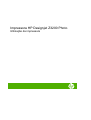 1
1
-
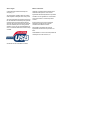 2
2
-
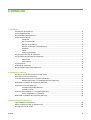 3
3
-
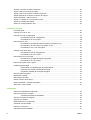 4
4
-
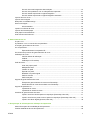 5
5
-
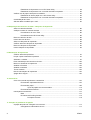 6
6
-
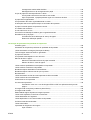 7
7
-
 8
8
-
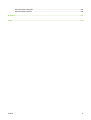 9
9
-
 10
10
-
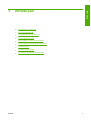 11
11
-
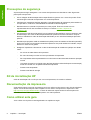 12
12
-
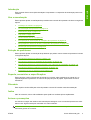 13
13
-
 14
14
-
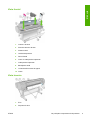 15
15
-
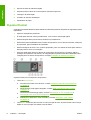 16
16
-
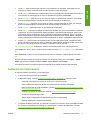 17
17
-
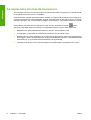 18
18
-
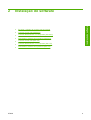 19
19
-
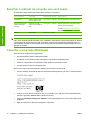 20
20
-
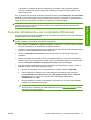 21
21
-
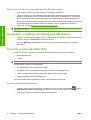 22
22
-
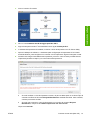 23
23
-
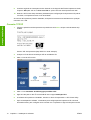 24
24
-
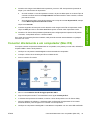 25
25
-
 26
26
-
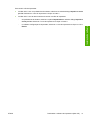 27
27
-
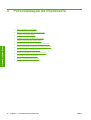 28
28
-
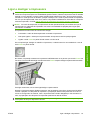 29
29
-
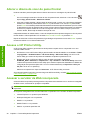 30
30
-
 31
31
-
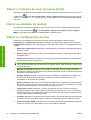 32
32
-
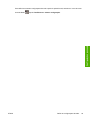 33
33
-
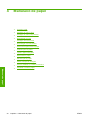 34
34
-
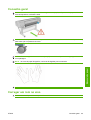 35
35
-
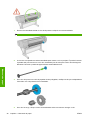 36
36
-
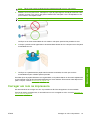 37
37
-
 38
38
-
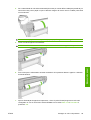 39
39
-
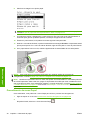 40
40
-
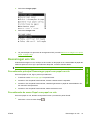 41
41
-
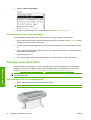 42
42
-
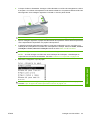 43
43
-
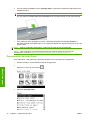 44
44
-
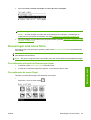 45
45
-
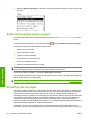 46
46
-
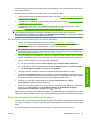 47
47
-
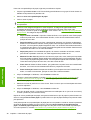 48
48
-
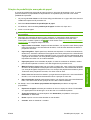 49
49
-
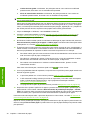 50
50
-
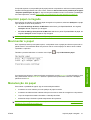 51
51
-
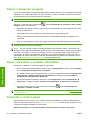 52
52
-
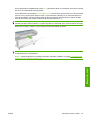 53
53
-
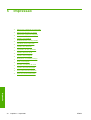 54
54
-
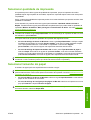 55
55
-
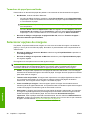 56
56
-
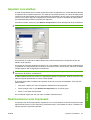 57
57
-
 58
58
-
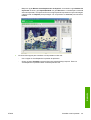 59
59
-
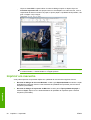 60
60
-
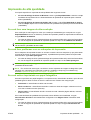 61
61
-
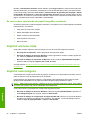 62
62
-
 63
63
-
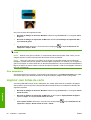 64
64
-
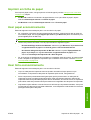 65
65
-
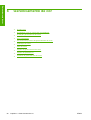 66
66
-
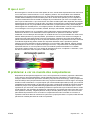 67
67
-
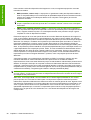 68
68
-
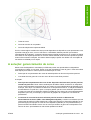 69
69
-
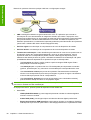 70
70
-
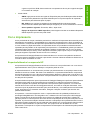 71
71
-
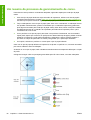 72
72
-
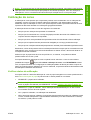 73
73
-
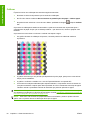 74
74
-
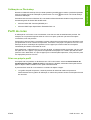 75
75
-
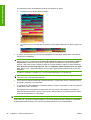 76
76
-
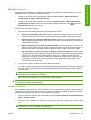 77
77
-
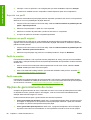 78
78
-
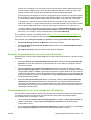 79
79
-
 80
80
-
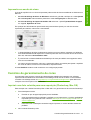 81
81
-
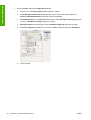 82
82
-
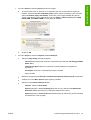 83
83
-
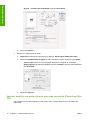 84
84
-
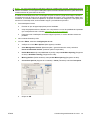 85
85
-
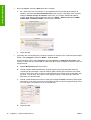 86
86
-
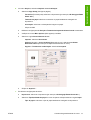 87
87
-
 88
88
-
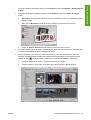 89
89
-
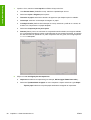 90
90
-
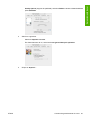 91
91
-
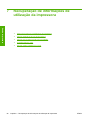 92
92
-
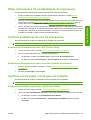 93
93
-
 94
94
-
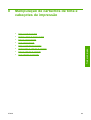 95
95
-
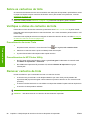 96
96
-
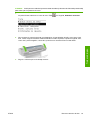 97
97
-
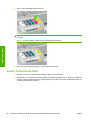 98
98
-
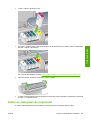 99
99
-
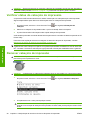 100
100
-
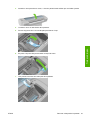 101
101
-
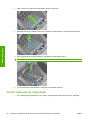 102
102
-
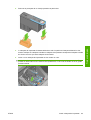 103
103
-
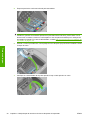 104
104
-
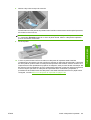 105
105
-
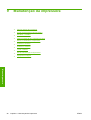 106
106
-
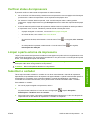 107
107
-
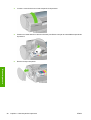 108
108
-
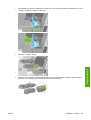 109
109
-
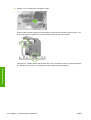 110
110
-
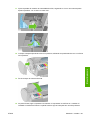 111
111
-
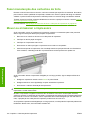 112
112
-
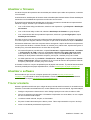 113
113
-
 114
114
-
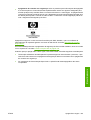 115
115
-
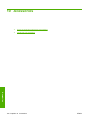 116
116
-
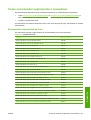 117
117
-
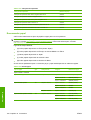 118
118
-
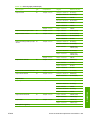 119
119
-
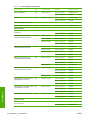 120
120
-
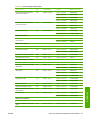 121
121
-
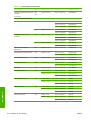 122
122
-
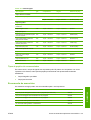 123
123
-
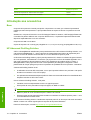 124
124
-
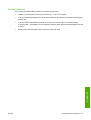 125
125
-
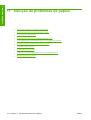 126
126
-
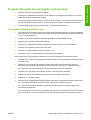 127
127
-
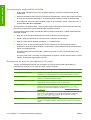 128
128
-
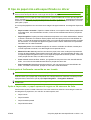 129
129
-
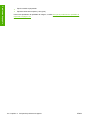 130
130
-
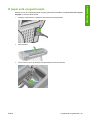 131
131
-
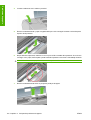 132
132
-
 133
133
-
 134
134
-
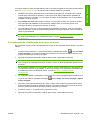 135
135
-
 136
136
-
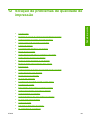 137
137
-
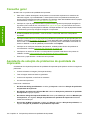 138
138
-
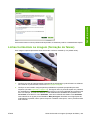 139
139
-
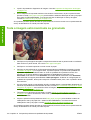 140
140
-
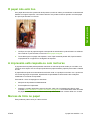 141
141
-
 142
142
-
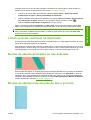 143
143
-
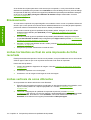 144
144
-
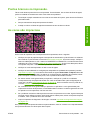 145
145
-
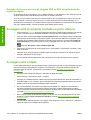 146
146
-
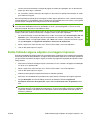 147
147
-
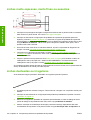 148
148
-
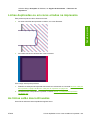 149
149
-
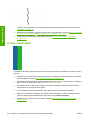 150
150
-
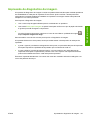 151
151
-
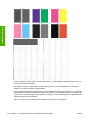 152
152
-
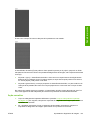 153
153
-
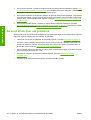 154
154
-
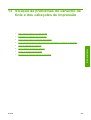 155
155
-
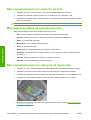 156
156
-
 157
157
-
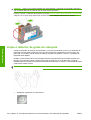 158
158
-
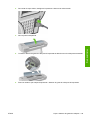 159
159
-
 160
160
-
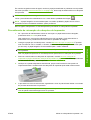 161
161
-
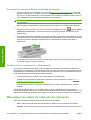 162
162
-
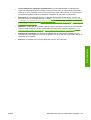 163
163
-
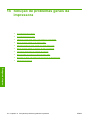 164
164
-
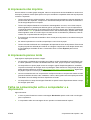 165
165
-
 166
166
-
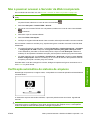 167
167
-
 168
168
-
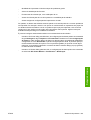 169
169
-
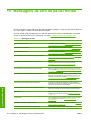 170
170
-
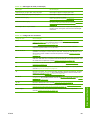 171
171
-
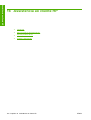 172
172
-
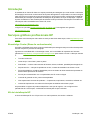 173
173
-
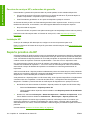 174
174
-
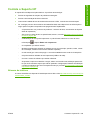 175
175
-
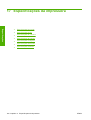 176
176
-
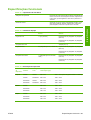 177
177
-
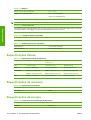 178
178
-
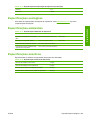 179
179
-
 180
180
-
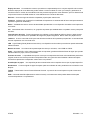 181
181
-
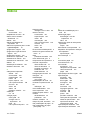 182
182
-
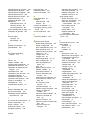 183
183
-
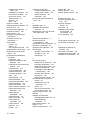 184
184
HP DesignJet Z3200 Photo Printer series Guia de usuario
- Tipo
- Guia de usuario
Artigos relacionados
-
HP DesignJet Z3200 Photo Printer series Guia de usuario
-
HP DesignJet Z3200 Photo Printer series Guia de referência
-
HP DesignJet T7100 Printer series Guia de usuario
-
HP DesignJet 4020 Printer series Guia de usuario
-
HP DesignJet T1120 Printer series Guia de usuario
-
HP DesignJet 4500 Scanner series Guia de referência
-
HP DesignJet T2300 Multifunction Printer series Guia de usuario
-
HP Ink Tank Wireless 416 Guia de usuario
-
HP DesignJet 510 Printer series Guia de usuario
-
HP DesignJet Z6200 Photo Production Printer Guia de usuario